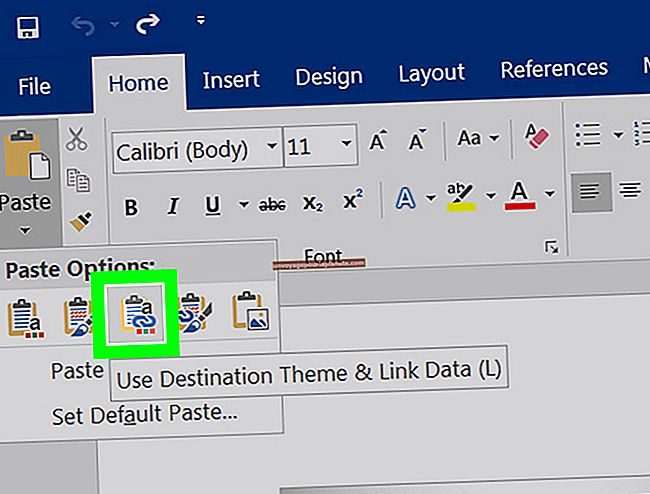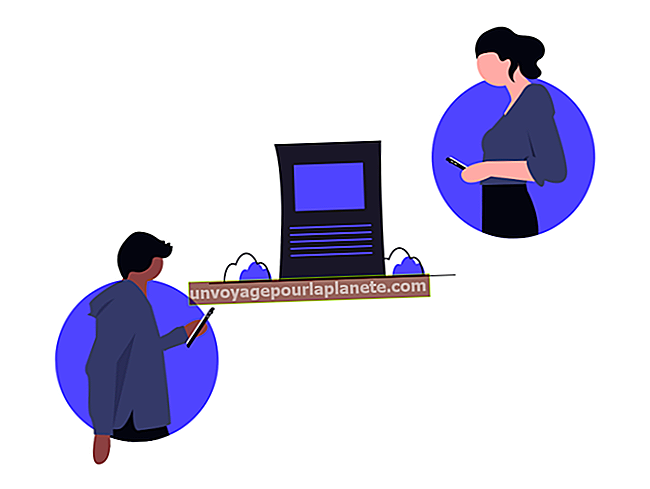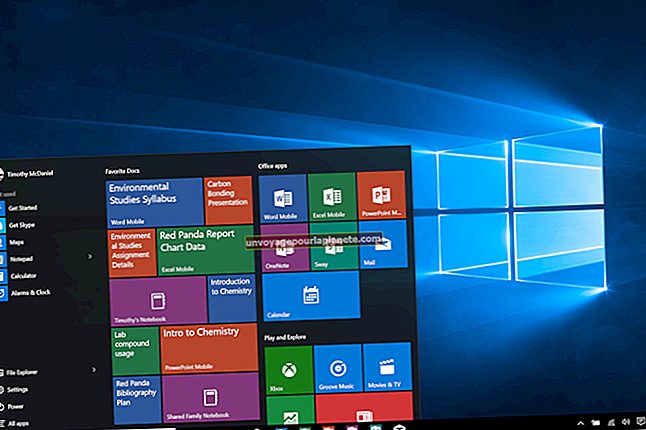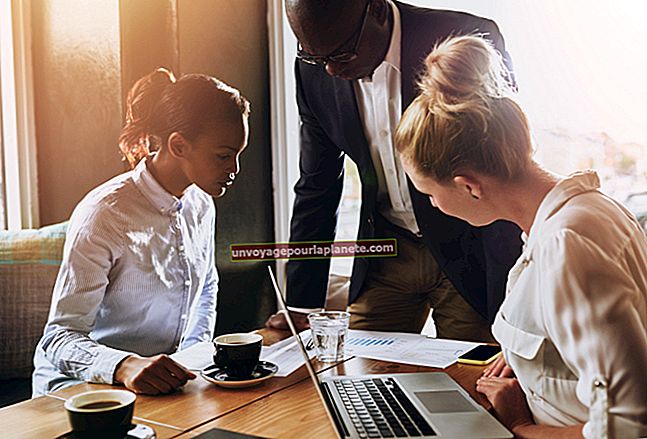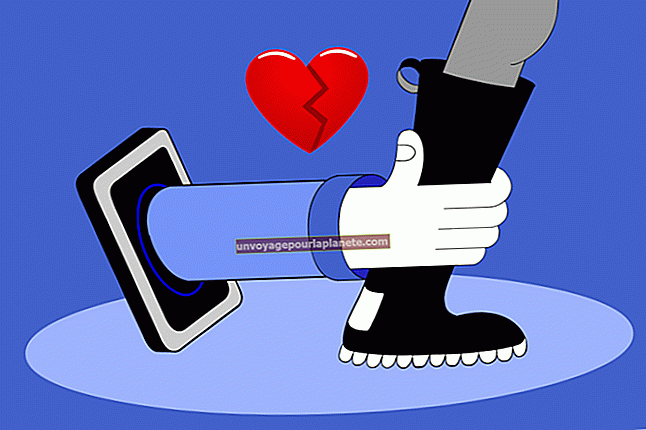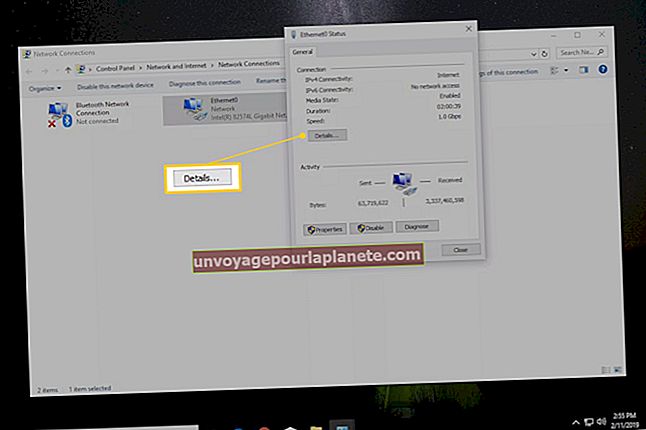வார்த்தையில் ஒரு வரிசையான ஆவணத்தை உருவாக்குவது எப்படி
உங்கள் பணியாளர்கள் புள்ளியிடப்பட்ட வரிசையில் கையெழுத்திடுவதை நீங்கள் நம்புகிறீர்களோ அல்லது பழைய பாணியிலான அச்சிடப்பட்ட படிவங்களுக்குச் செல்கிறீர்களோ, சொல் ஆவணத்தில் ஒரு வரியைச் செருக முயற்சிப்பது நிலையான கைக்கு கூட கடினமாக இருக்கும். ஆனால் நேர் கோடுகளை விரைவாக வரையவும் நகலெடுக்கவும் ஒரு வரி வரைதல் கருவியை உள்ளடக்கிய வேர்டின் வடிவங்களின் தொகுப்பை நீங்கள் பயன்படுத்திக் கொள்ளலாம். எழுத்தின் பத்திகள் அல்லது குறுகிய வரிகளுக்கு ஒரு இடத்தைக் குறிக்க ஒரு பக்கம் முழுவதும் நீட்டிக்கும் வரிகளைப் பயன்படுத்தவும், அங்கு நிர்வாகிகள் தங்கள் கையொப்பங்கள் அல்லது முதலெழுத்துக்களை வைக்க வேண்டும்.
வார்த்தையில் ஒரு வரிசையான நோட்புக் காகித வார்ப்புருவை உருவாக்கவும்
திறந்த சொல். பாரம்பரிய 8.5 அங்குல -11-அங்குல காகிதத்தின் நிரல் இயல்புநிலை உங்கள் வரிசையான ஆவணத் தேவைகளுக்கு பொருந்தவில்லை என்றால், "பக்க வடிவமைப்பு" தாவலைக் கிளிக் செய்க. நாடாவில் உள்ள “அளவு” பொத்தானைக் கிளிக் செய்து உங்களுக்கு விருப்பமான ஆவண அளவைத் தேர்வுசெய்க. வேர்டின் இயல்புநிலை உருவப்படத்திலிருந்து அல்லது செங்குத்து, அளவிலிருந்து நிலப்பரப்புக்கு மாற்ற ரிப்பனில் உள்ள “ஓரியண்டேஷன்” பொத்தானைக் கிளிக் செய்யலாம், இது நீளத்தை விட அகலமானது.
செருகு தாவலைக் கிளிக் செய்து, ரிப்பனில் உள்ள “வடிவங்கள்” பொத்தானைக் கிளிக் செய்க. “கோடுகள்” குழுவின் கீழ் “வரி” என்ற முதல் விருப்பத்தைத் தேர்வுசெய்க. நீங்கள் கர்சரை வடிவங்களுக்கு மேல் வைத்தால், ஒவ்வொரு வடிவத்தின் தலைப்பும் பாப் அப் செய்யப்படுவதைக் காண்பீர்கள்.
கர்சரை இடது விளிம்புக்கு அருகில் வைக்கவும், ஆனால் அறையை விட்டு வெளியேறவும், எனவே நீங்கள் வேர்ட் பக்கத்தை சாம்பல் பின்னணியில் இயக்க வேண்டாம். விசைப்பலகையில் “ஷிப்ட்” விசையை அழுத்திப் பிடிக்கவும், பின்னர் பக்கத்தின் வலது பக்கத்திற்கு இழுக்கும்போது இடது சுட்டி பொத்தானை அழுத்திப் பிடிக்கவும். “ஷிப்ட்” விசையையும் இடது மவுஸ் பொத்தானையும் விடுங்கள் மற்றும் வேர்ட் கிடைமட்ட கோடு தோன்றும்.
ஆரஞ்சு வரைதல் கருவிகள் தாவலைத் திறக்க வரியைக் கிளிக் செய்க. ரிப்பனில் உள்ள “ஷேப் அவுட்லைன்” பொத்தானைக் கிளிக் செய்வதன் மூலம் அதன் நிறம், தடிமன் மற்றும் வடிவமைப்பை மாற்றுவது போன்ற உங்கள் வரியை நீங்கள் வடிவமைக்க முடியும். உங்கள் வரியின் வடிவமைப்பை நகலெடுப்பதற்கு முன்பு முதலில் மாற்றுவது நன்மை பயக்கும், எனவே நீங்கள் வரிகளை பல முறை மறுவடிவமைக்க வேண்டியதில்லை.
வரியில் வலது கிளிக் செய்யவும். வரியின் ஒவ்வொரு முனையிலும் ஒரு பச்சை புள்ளி தோன்றுவதைக் காண்பீர்கள். “நகலெடு” என்பதைத் தேர்ந்தெடுக்கவும்.
வெள்ளை வார்த்தை பக்கத்தில் எங்கும் வரியைக் கிளிக் செய்து, “ஒட்டு” என்பதைத் தேர்வுசெய்யவும் அல்லது “Ctrl-V” ஐ அழுத்தவும்.
புதிதாக ஒட்டப்பட்ட வரியை முதல் கீழே இழுக்கவும். உங்கள் வரிகளை எவ்வாறு வைக்கிறீர்கள் என்பது மாறுபடும். எடுத்துக்காட்டாக, ஊழியர்களுக்கு எழுத அல்லது வரிக்கு இடையில் ஏதேனும் ஒன்றை கைமுறையாக தட்டச்சு செய்ய நீங்கள் போதுமான இடத்தை விட்டுவிட விரும்பலாம்.
இரண்டு வரிகளை முன்னிலைப்படுத்த கர்சரை இழுக்கவும். சிறப்பம்சமாக வலது கிளிக் செய்து “நகலெடு” என்பதைத் தேர்ந்தெடுத்து, பின்னர் வரிகளைக் கிளிக் செய்து, வலது கிளிக் செய்து “ஒட்டு” என்பதைத் தேர்ந்தெடுக்கவும். இரண்டு புதிய கோடுகள் ஒட்டுகின்றன. அவற்றை இடத்திற்கு இழுக்கவும்.
சிறப்பம்சமாக, நகலெடுத்து ஒட்டுவதன் மூலம், உங்கள் விருப்பத்திற்கு ஏற்ப, வார்த்தை ஆவணத்தை வரிகளுடன் நிரப்பவும். இது வரிகளை மீண்டும் வரைவதிலிருந்து உங்கள் நேரத்தை மிச்சப்படுத்துகிறது, மேலும் அவை அனைத்தும் ஒரே நீளமாக இருப்பதை உறுதி செய்கிறது.
செருகு தாவலின் ரிப்பனில் உள்ள “படம்” பொத்தானைக் கிளிக் செய்வதன் மூலம் வணிக லோகோ போன்ற வரிசையாக உள்ள ஆவணத்தில் பிற கூறுகளைச் சேர்க்கவும். லோகோவை உலாவவும், அதை இருமுறை கிளிக் செய்யவும். லோகோவைப் பொருத்துவதற்கு நீங்கள் வரிகளை நகர்த்த வேண்டுமானால், அவற்றை கர்சருடன் முன்னிலைப்படுத்தவும், பின்னர் அனைத்தையும் ஒன்றாக இழுத்து விடுங்கள், இதனால் அவை அவற்றின் அமைப்பை வைத்திருக்கும்.
கோப்பு தாவலின் “இவ்வாறு சேமி” விருப்பத்தை சொடுக்கவும். வரிசையாக ஆவணக் கோப்பிற்கு ஒரு பெயரைத் தட்டச்சு செய்து, கோப்பைச் சேமிக்க இருப்பிடத்தை அமைத்து “சேமி” பொத்தானைக் கிளிக் செய்க.
உதவிக்குறிப்பு
இங்குள்ள பரிந்துரைகள் உங்கள் வேர்ட் வரிசையாக ஆவணத்திற்கு உங்களுக்குத் தேவையானதைத் தாண்டி மேலே செல்கின்றன. உங்கள் வணிகத்திற்கு எது பொருத்தமானது என்பதைத் தேர்ந்தெடுத்துத் தேர்வுசெய்க, அவை ஒரு பக்கத்தின் வரிகளாக இருக்கலாம்.